Cách hạ cấp iPhone từ iOS 15 xuống iOS 14.8 đơn giản, nhanh chóng
Cách hạ cấp iPhone từ iOS 15 xuống iOS 14.8 đơn giản, nhanh chóng
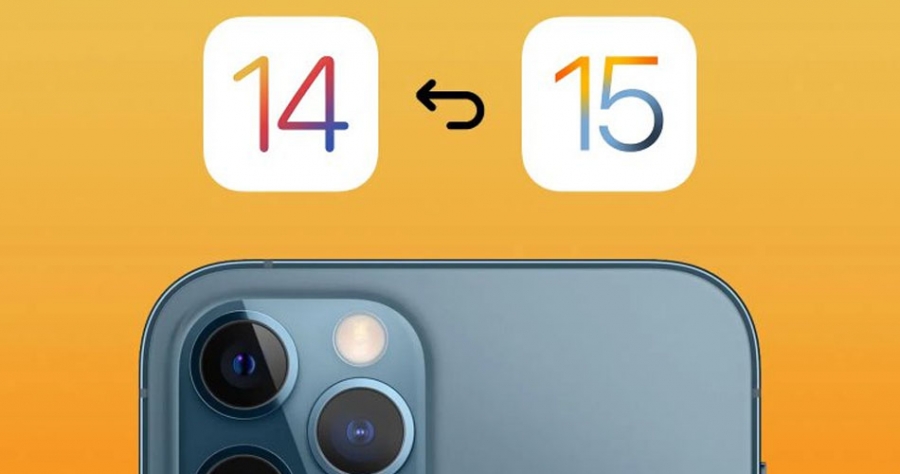
Nếu bạn không thích dùng iOS 15 sau một khoảng thời gian cài đặt bạn có thể chọn phương pháp hạ cấp máy. Xem ngay bài viết dưới đây Dekey sẽ hướng dẫn các bạn cách hạ cấp iPhone từ iOS 15 xuống iOS 14.8.
Phương pháp hạ cấp iPhone xuống iOS 14.8 vẫn giữ nguyên nếu bạn đã từng hạ cấp iPhone của mình xuống phiên bản iOS cũ hơn trước đó. Tuy nhiên, trước khi bắt đầu quá trình này, có một số điều bạn nên biết. Lưu ý rằng Apple chỉ đăng ký hạ cấp xuống iOS 14.8, vì vậy bạn không thể hạ cấp iPhone của mình xuống phiên bản iOS thấp hơn.
Những điều cần biết trước khi gỡ cài đặt iOS 15
- Bạn có thể hạ cấp iPhone của mình xuống iOS 14.8 vì đó là bản phát hành hiện đang được Apple ký.
- Bạn chỉ có thể khôi phục bản sao lưu iOS 14 trên iPhone sau khi hạ cấp xuống iOS 14.8. Người dùng không thể khôi phục bản sao lưu iOS 15 trên iPhone của mình.
- Bạn nên tạo bản sao lưu tất cả các tệp và tài liệu quan trọng trên thiết bị.
- Nếu bạn có Apple Watch được ghép nối với iPhone đang chạy watchOS 8, hãy hạ cấp nó xuống watchOS 7 vì bạn sẽ không thể hạ cấp iPhone nếu không hạ cấp Apple Watch.
Cách hạ cấp iPhone từ iOS 15 xuống iOS 14.8
Bước 1: Tắt Tìm iPhone của tôi bằng cách vào Cài đặt => tài khoản iCloud => Tìm => Tìm iPhone => tắt Tìm iPhone.

Bước 2: Tải xuống tệp chương trình iOS 14.8 tương thích với máy bạn theo các link dưới đây:
- iPhone 6s: iPhone_4.7_14.8_18H17_Restore.ipsw
- iPhone 6s +: iPhone_5.5_14.8_18H17_Restore.ipsw
- iPhone SE: iPhone_4.0_64bit_14.8_18H17_Restore.ipsw
- iPhone 7 GSM + CDMA: iPhone_4.7_P3_14.8_18H17_Restore.ipsw
- iPhone 7+ GSM + CDMA: iPhone_5.5_P3_14.8_18H17_Restore.ipsw
- iPhone 7 GSM: iPhone_4.7_P3_14.8_18H17_Restore.ipsw
- iPhone 7 ++ iOS 14.8: iPhone_5.5_P3_14.8_18H17_Restore.ipsw
- iPhone 8 GSM + CDMA: iPhone_4.7_P3_14.8_18H17_Restore.ipsw
- iPhone 8 Plus GSM + CDMA: iPhone_5.5_P3_14.8_18H17_Restore.ipsw
- iPhone 8 14.8: iPhone_4.7_P3_14.8_18H17_Restore.ipsw
- iPhone 8 Plus GSM: iPhone_5.5_P3_14.8_18H17_Restore.ipsw
- iPhone X GSM + CDMA: iPhone10,3, iPhone10,6_14,8_18H17_Restore.ipsw
- iPhone X GSM: iPhone10,3, iPhone10,6_14,8_18H17_Restore.ipsw
- iPhone XS: iPhone11,2, iPhone11,4, iPhone11,6, iPhone12,3, iPhone12,5_14.8_18H17_Restore.ipsw
- iPhone XS Max (Trung Quốc): iPhone11,2, iPhone11,4, iPhone11,6, iPhone12,3, iPhone12,5_14,8_18H17_Restore.ipsw
- iPhone XS Max (Toàn cầu): iPhone11,2, iPhone11,4, iPhone11,6, iPhone12,3, iPhone12,5_14.8_18H17_Restore.ipsw
- iPhone XR: iPhone11,8, iPhone12,1_14.8_18H17_Restore.ipsw
- iPhone 11: iPhone11,8, iPhone12,1_14.8_18H17_Restore.ipsw
- iPhone 11 Pro: iPhone11,2, iPhone11,4, iPhone11,6, iPhone12,3, iPhone12,5_14.8_18H17_Restore.ipsw
- iPhone 11 Pro Max: iPhone11,2, iPhone11,4, iPhone11,6, iPhone12,3, iPhone12,5_14,8_18H17_Restore.ipsw
- iPhone SE 2: iPhone12,8_14.8_18H17_Restore.ipsw
- iPhone 12 mini: iPhone13,1_14 .8_18H17_Restore.ipsw
- iPhone 12: iPhone13,2, iPhone13,3_14.8_18H17_Restore.ipsw
- iPhone 12 Pro: iPhone13,2, iPhone13,3_14.8_18H17_Restore.ipsw
- iPhone 12 Pro Max: iPhone13,4_14.8_18H17_Restore.ipsw
Nếu bạn đang tải xuống tệp bằng Safari, hãy đảm bảo tắt tính năng tự động giải nén khi dùng Chrome hoặc Firefox. Ngoài ra, đổi tên tệp .zip thành tệp .ipsw cũng sẽ hoạt động.
Bước 3: Kết nối điện thoại với máy tính của bạn bằng dây cáp USB. Mở cửa sổ Finder và chọn thiết bị iOS từ thanh bên. Trên Windows, mở iTunes.
Bước 4: Giữ phím Alt/Option trên Mac hoặc phím Shift đối với Windows và nhấp vào nút Khôi phục iPhone (Restore iPhone).

Bước 5: Sau đó chọn tệp IPSW của iOS 14.8 mà bạn đã tải xuống trước đó. Sau đó nhấp vào nút Khôi phục (Restore) và Cập nhật (Update) để tiếp tục. Tiếp đến màn hình sẽ hiển thị cho bạn thông tin về bản cập nhật iOS 14.8. Nhấp vào nút Tiếp theo (Next) => Đồng ý (Agree) để tiến hành cài đặt.

Khi quá trình hạ cấp hoàn tất, iPhone sẽ trở lại iOS 14.8 và thiết bị sẽ khởi động lại. Sau khi khởi động thành công, bạn có thể thiết lập iPhone hoặc iPad như mới hoặc khôi phục iPhone từ bản sao lưu tương thích với iOS 14.8.




